现在很多网友都想迫不及待使用上win8.1系统64位纯净版系统,但是不知道安装win8.1系统就非常尴尬了,所以委屈的跟win7之家小编要安装win8.1系统的教程,那么win7之家小编现在就教你们安装win8.1系统64位纯净版系统。
插入U盘,微软官网下载恢复介质,网上的一般不放心。
从以上链接下载“Windows 8.1安装介质创建程序”打开下载的“Windows 8.1安装介质创建程序”,请在“版本”项目中选择您需要的计算机的Windows 版本,点击“下一步”,选择“ISO 文件”开始下载
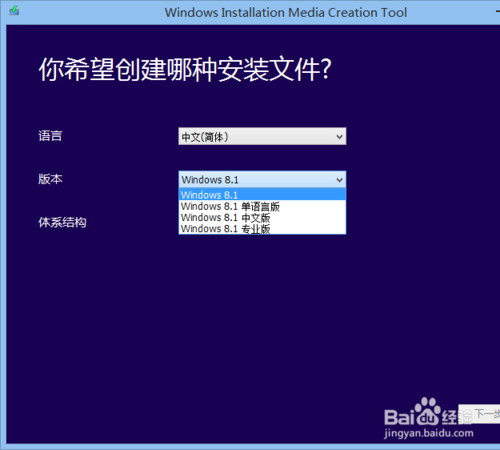
等待完成,完成过后,就在D盘创建一个文件夹。(什么名字都没有)然后把刚刚U盘创建的恢复介质复制到你创建的文件夹里面,拔出U盘,windows7正式版下载安装就来win7之家官网查阅相关教程!

打开你创建的文件夹,然后选择最下面那个程序,选择打开,选择“不,谢谢”。再点击下一步。可能会需要安装密钥,XHQ8N-C3MCJ-RQXB6-WCHYG-C9WKB。如果是win8系统都不会要安装密钥,自动跳过。
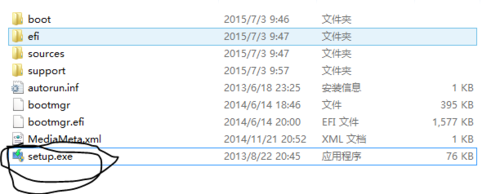
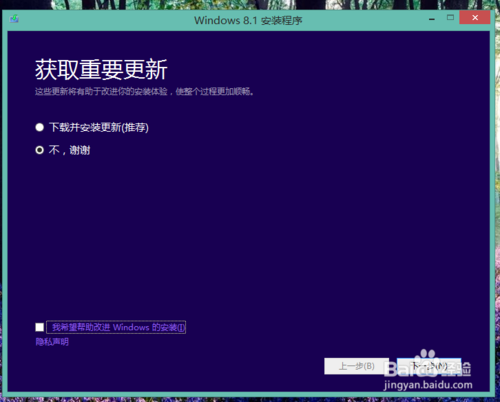
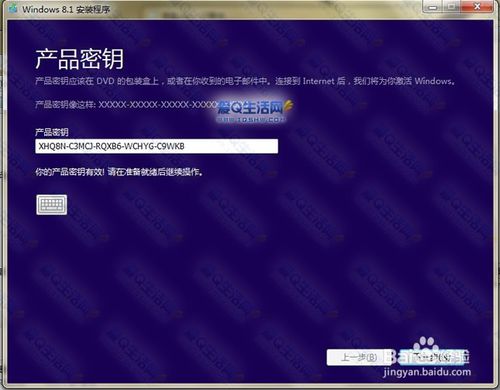
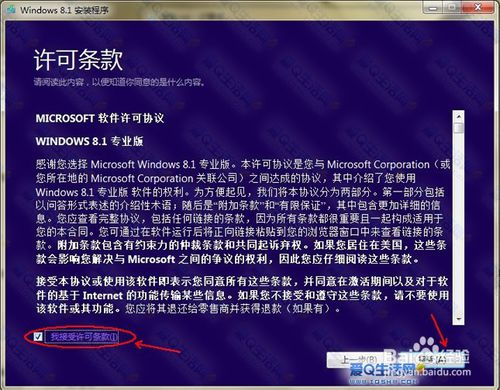
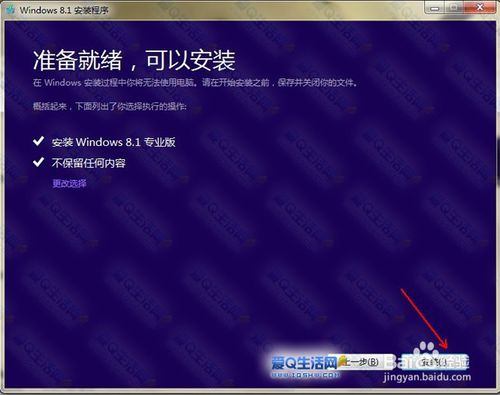
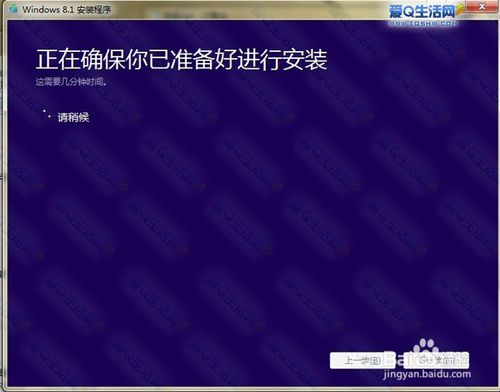
下面就自己安装了,大概需要30分钟就按照完成了。
现在就不用再纠结用什么方法安装win8.1系统64位纯净版了,安装win8.1系统步骤不多,而且安装起来也是非常顺手的,相信你们这些聪明可爱的网友早都已经安装好了windows8.1系统了!